將 iPhone 置於靜音模式的最簡單方法是使用響鈴/靜音開關。如果您是 iPhone 新手,您可能不知道它的存在。它使您可以輕鬆地將 iPhone 滑入和滑出靜音模式。
您可以在 iPhone 的左側找到響鈴/靜音開關。以一種或另一種方式輕彈開關將啟用或停用靜音模式。
注意:您應該可以使用縮圖將其開啟或關閉。如果您遇到困難,請嘗試使用迴紋針。
啟用靜音模式後,您會在開關上看到紅橙色(如下)。停用靜音模式後,您將不再看到橙色。
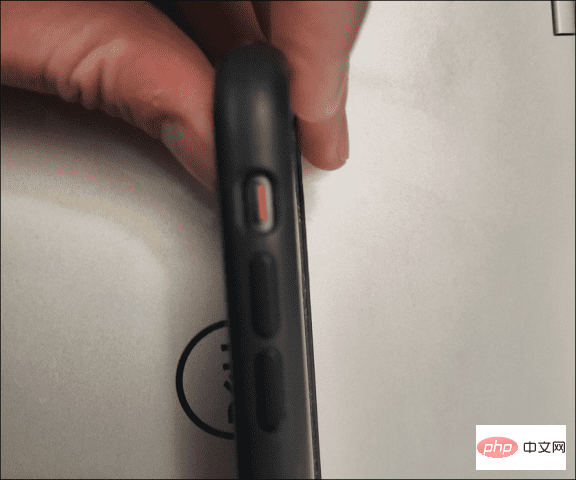
您將在螢幕上看到的另一個視覺提示。啟用靜音模式後,螢幕頂部會顯示一則小訊息通知您。
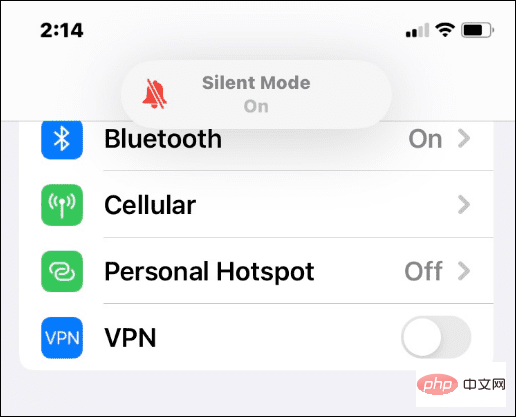
當靜音模式被停用時,您會在頂部看到一條響鈴通知訊息,提醒您 iPhone 的聲音已啟用。
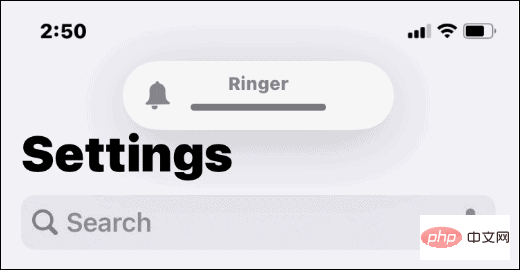
需要快速關閉 iPhone 上的靜音模式?如果您需要快速複習,這就是您的做法。
要關閉 iPhone 上的靜音模式,請輕彈實體響鈴/靜音開關,使橘色標籤不可見。這將立即關閉靜音模式,將您的音量和振動等級恢復到您的常規設定。
如果您想再次啟用靜音模式,只需將開關撥回即可看到橘色標籤。
您也可以透過存取裝置的設定選單來啟用和停用 iPhone 上的靜音模式。如果您實際上無法撥動開關,這是一個不錯的選擇。如果開關斷開或無法正常工作,它也可以工作。
要透過設定在iPhone 上啟用和停用靜音模式,請使用下列步驟:
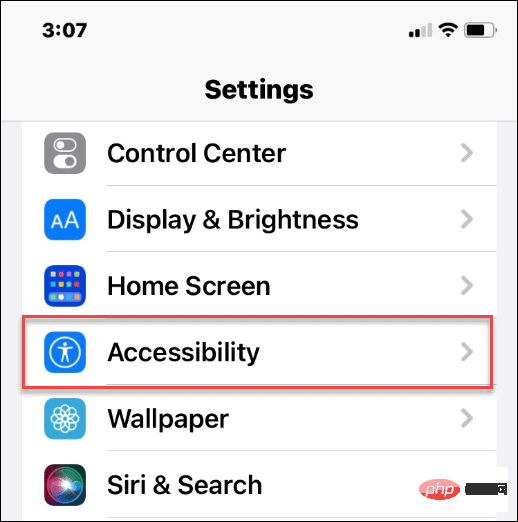
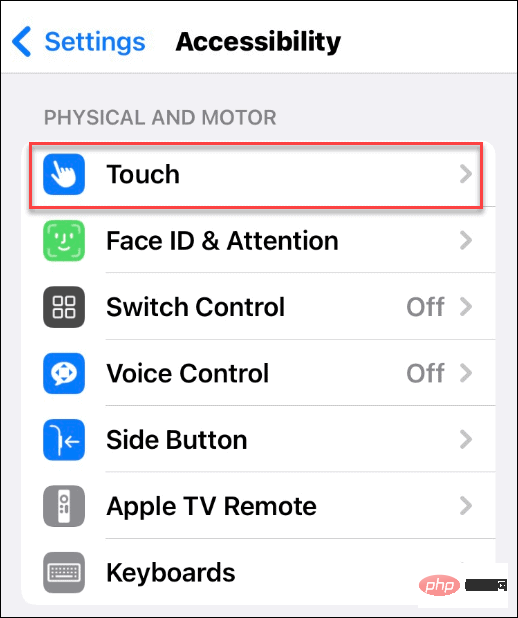
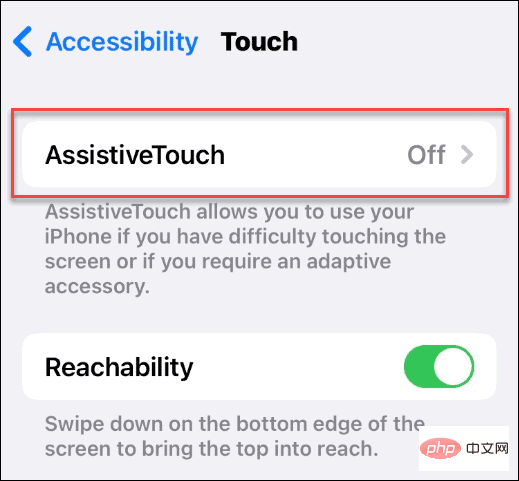
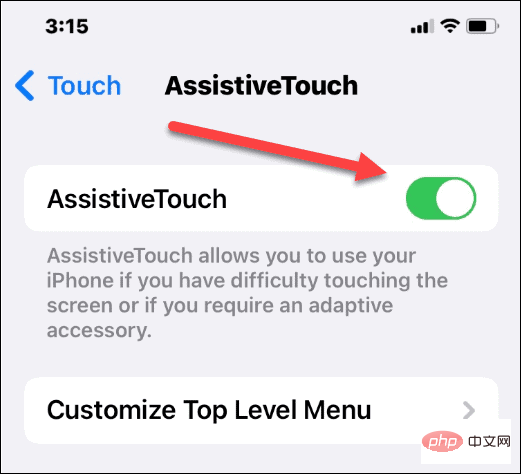
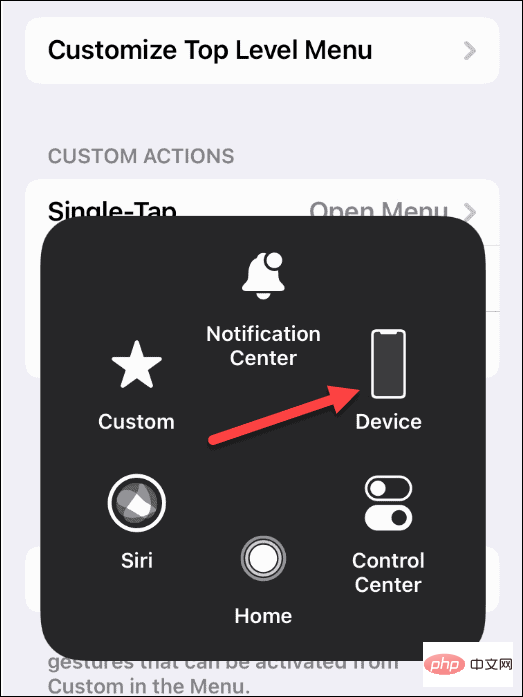
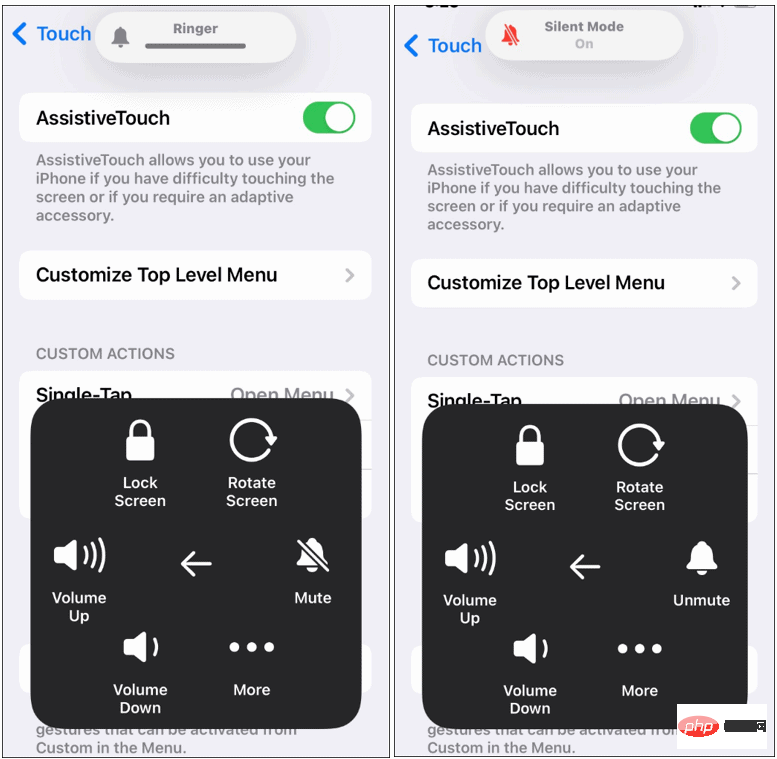
無論您是在看醫生、參加重要會議,還是想在電影院尊重他人,您的iPhone 都能滿足您的需求,這要歸功於靜音模式。使用實體開關很簡單,但您可能希望從手機螢幕存取它。
任何一種方法都有效——只需按照上述步驟在 iPhone 上啟用或停用靜音模式即可。想要快速存取您的其他設定?您可能會想開始使用控制中心。
以上是如何在 iPhone 上啟用和停用靜音模式的詳細內容。更多資訊請關注PHP中文網其他相關文章!




